Ako ste poput većine ljudi, vjerojatno koristite Gmail kao svoju primarnu uslugu e-pošte. Gmail je izvrstan iz mnogo razloga, ali jedna od njegovih najboljih značajki je ugrađeni alat za prevođenje. Sa samo nekoliko klikova možete prevesti e-poštu s gotovo bilo kojeg jezika na svoj.
freeemailfinder
Prvo što trebate učiniti je otvoriti e-poštu koju želite prevesti. Zatim kliknite tri točkice u gornjem desnom kutu poruke i odaberite 'Prikaži original'.
Nakon što to učinite, otvorit će se novi prozor s originalnom porukom. Na vrhu ovog prozora vidjet ćete traku s natpisom 'Ova poruka je u XXXX'. XXXX je jezik na kojem je trenutno e-pošta.
Da biste preveli poruku, sve što trebate učiniti je kliknuti na tu traku i odabrati jezik na koji je želite prevesti. Gmail će automatski prevesti poruku umjesto vas.
To je sve! Sa samo nekoliko klikova možete jednostavno prevesti bilo koju e-poštu na Gmailu.
Ovaj vam post pokazuje kako prevesti e-poštu u gmailu . Ako je vaš posao vezan za komunikaciju na više jezika ili se u vašem poštanskom sandučiću s vremena na vrijeme pojavi poruka napisana na stranom jeziku; možeš koristiti Gmail značajka prijevoda jezika da prevedete ovu poruku na svoj materinji ili željeni jezik.

Gmail omogućuje automatski prijevod jezika u e-pošti. On to radi sa Google prevoditelj usluga koja prevodi e-poštu napisanu na određenom jeziku na drugi jezik koji odredi korisnik. Stoga, ako koristite Gmail kao svog davatelja usluga e-pošte, ne trebate koristiti alat za prevođenje treće strane za čitanje e-pošte na stranom jeziku. Dobivate pogodnost čitanja takvih e-poruka sa svog Gmail računa.
spriječiti zaključavanje prozora 10
Kako prevesti e-poštu u Gmailu
U ovom postu ćemo vam pokazati kako prevesti e-poštu u gmailu .
Prevođenje e-pošte na Gmailu prilično je jednostavno. Opcija za prijevod e-pošte postaje vidljiva kada otvorite e-poštu u svom sandučiću. Slijedite dolje navedene korake za prijevod poruke na Gmailu:
- Prijavite se na svoj Gmail račun.
- Ići inbox .
- Otvorite pismo koje želite prevesti.
- Kliknite na Više ikona (tri okomite točke). Prikazat će se izbornik.
- Izaberi Prevedi poruku opcija. Jednom kada to učinite, prijevodna ploča pojavljuje se iznad poruke e-pošte.
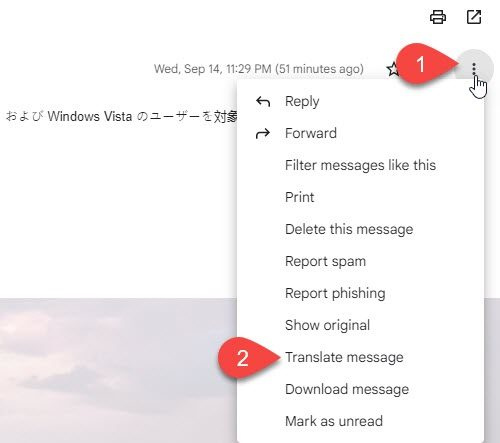
- Odaberite jezik na kojem je e-pošta napisana. Gmail to obično radi sam. Ako ne uspije otkriti jezik, možete ga ručno odabrati Prepoznaj jezik pad.
- Odaberite jezik na koji želite prevesti izvornu poruku. Gmailu će trebati neko vrijeme da prikaže cijelu poruku na odabranom jeziku.
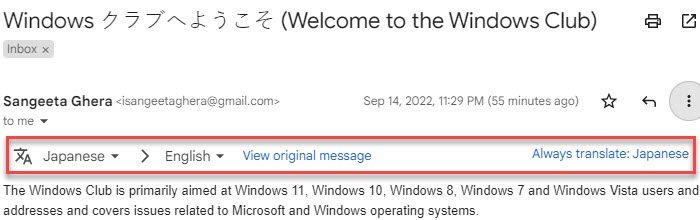
Pročitajte također: Kako instalirati i ukloniti jezike u sustavu Windows 11/10.
Bilješka:
uključite ili isključite ikone sustava 10
- možeš koristiti Pogledaj izvornu poruku poveznicu za prijevod poruke natrag na izvorni jezik. Kada to učinite, veza će se pretvoriti u Pogledajte prevedenu poruku veza. Dakle, ova poveznica djeluje kao prekidač za prebacivanje između prijevoda.
- Možeš vidjeti ' Uvijek prevodi:<исходный язык> ' veza krajnje desno od ploče prijevoda. Ako kliknete na ovu vezu, sve buduće e-poruke na navedenom jeziku automatski će se pretvoriti u vaš zadani jezik.
Gdje je gumb za prijevod u Gmailu?
Za pregled opcije Prevedi u Gmailu, otvorite željeni email i kliknite na tri okomite točkice koje se pojavljuju u gornjem desnom kutu email poruke. Vidjet ćeš Prevedi poruku stavku u izborniku koji se pojavi. Ova opcija dodaje prijevodnu traku na vrh poruke. Pomoću ove ploče možete prevesti e-poštu na drugi jezik po vašem izboru.
Kako prevesti Gmail sa španjolskog na engleski?
Ako želite prevesti e-poštu sa španjolskog na engleski, otvorite je na svom Gmail računu i kliknite na ikonu Više ikona. Zatim odaberite Prevedi poruku . Prevoditeljska ploča pojavit će se na vrhu e-pošte s dva padajuća popisa jezika. Odaberite španjolski s prvog padajućeg popisa i engleski s drugog padajućeg popisa. Gmail će odmah prikazati prevedenu poruku na zaslonu e-pošte.
Čitaj više: Kako prevesti web stranicu u Chromeu, Firefoxu i Edgeu.
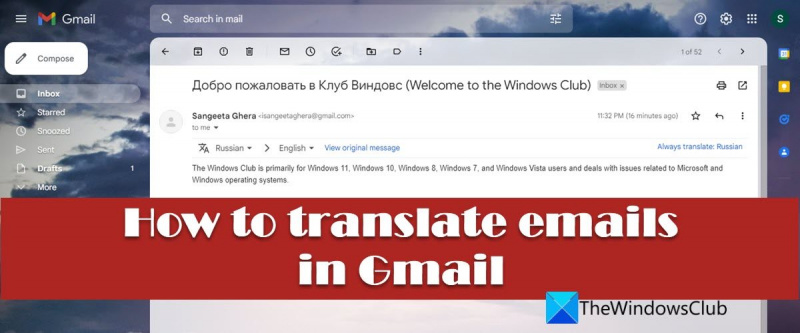










![Nedostaje unos za Microsoft Teams [Rješenje]](https://prankmike.com/img/teams/1E/microsoft-teams-recording-is-missing-solution-1.jpg)



